笔记本电池最详尽拆解解密
笔记本-电池换电芯-详解

给笔记本电池换电芯之前,首先要向大家介绍一下笔记本电池的构造。
笔记本电池可以分为3个部分:壳、电芯组和保护板
一般来说,笔记本电池可以分为3个部分:壳、电芯组和保护板。
壳
壳,也就是笔记本电池的外壳。按照粘合方式的不同,可以分为:卡扣型、超声波粘合型和胶水粘合型。
电芯组
电芯组,也就是把电芯通过并联、串联的方式组合到一起。按照并联、串联组合方式的不同,可以分为:2并3串(最常见)、2并4串、2并2串、3并3串和3并4串(比较少见)。
如果是镍氢电池或镍镉电池,确实可以通过深度充放电的方法,进行部分修复(无法完全修复)。但是我们现在使用的笔记本电脑,配备的大都是锂电池。锂电池出现故障,基本都是因为电芯正负极材料发生崩解。这种情况是不可逆的,所以无法通过上述方法修复。只能通过更换电芯和解密解锁,进行修复。
对笔记本电池进行拆解
对保护板解密解锁
我们使用专业设备和相关软件对保护板进行解密解锁。当然,要根据电池管理芯片设计厂家的不同,选用相应的设备。
使用专业设备和相关软件对保护板进行解密解锁
根据电池管理芯片设计厂家的不同,选用相应的设备
根据电池管理芯片设计厂家的不同,选用相应的设备
保护板解密解锁相关软件
编Hale Waihona Puke 器 笔记本电池电芯报价 维修过后的电池,跟新出厂的电池差不多,需要进行首次充放电校准。我们建议用户:先充电10个小时(充电过程中,可以开机工作),充电10小时以后把电放完。循环执行上述步骤2-3次,即可达到最佳使用效果。
笔记本电池电芯
笔记本电池电芯报价
保护板
保护板正面设有电池计量监测管理芯片和充放电管理芯片
保护板背面设有串行EEPROM存储芯片
实战拆解T606芯电池——从另外一个角度理解thinkpad

实战拆解T60 6芯电池~~~从另外一个角度理解thinkpad
浅蓝色头的2600MAH三洋浮出水面,2005年1月TP开始使用(2006年1月发布T6系列没错,但是1月1号销售的整机所带的电池,肯定是2005年制造的),这也是目前代表最高水平的2600MAH 18650锂电池,有五家厂家可以生产,三洋,松下,sony,三星,LGC,其中TP选用三洋,松下,sony,LGC的电芯(LGC只出现在R61, T61 14寸宽屏4芯电池,X60T 61T 4芯电池,X61S 4芯电池上)
====================================================================== 手上有个无法充电的电池,也就是6系列电池常见的无法充电的故障,充电3次,电量还有58W多点,反正自己也不会换芯和修理,索性拆了,给大家看看T60电池内部的构造。
1 外观
正宗的T60 6芯电池,FRU:92p1037,设计容量56.16W,使用2600MAH三洋电池。
2.拆解
拿一个平头的改锥即可,从左面翘,打不开,从上往下插进电池面板和背板的夹缝中,撬开,剩下的就是一些暴力工作了。
拆开上盖就可以看到电池的内部了,6个电芯和一个电路板,很简单和简洁,但是一丝不苟,电池中间的绝缘隔片,电池外壳,电池电路板的焊接等等,透露着很严谨的作风。
分离电池和电路板(切勿学习,很容易短路),用剪刀即可,反正也没有恢复的打算。
三洋浅蓝色2600MAH电芯依然“犹抱琵琶半遮面”,精细的T6系列电路板,是很多电池维修商难以攻克的“碉堡”。
需要拿起电池了,但是和底壳是粘连的,需要还是那个改锥撬一下就可以了,看到背面的绝缘层,虽然简单,但是非常精细。
笔记本电池结构——拆解ThinkPadE430电池
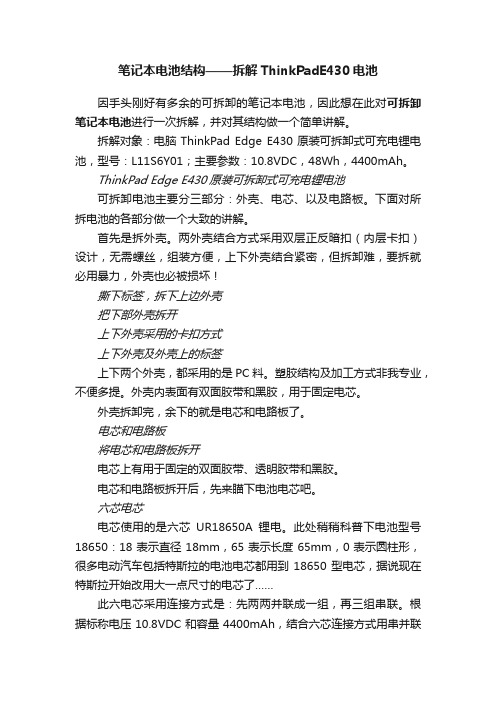
笔记本电池结构——拆解ThinkPadE430电池因手头刚好有多余的可拆卸的笔记本电池,因此想在此对可拆卸笔记本电池进行一次拆解,并对其结构做一个简单讲解。
拆解对象:电脑ThinkPad Edge E430原装可拆卸式可充电锂电池,型号:L11S6Y01;主要参数:10.8VDC,48Wh,4400mAh。
ThinkPad Edge E430原装可拆卸式可充电锂电池可拆卸电池主要分三部分:外壳、电芯、以及电路板。
下面对所拆电池的各部分做一个大致的讲解。
首先是拆外壳。
两外壳结合方式采用双层正反暗扣(内层卡扣)设计,无需螺丝,组装方便,上下外壳结合紧密,但拆卸难,要拆就必用暴力,外壳也必被损坏!撕下标签,拆下上边外壳把下部外壳拆开上下外壳采用的卡扣方式上下外壳及外壳上的标签上下两个外壳,都采用的是PC料。
塑胶结构及加工方式非我专业,不便多提。
外壳内表面有双面胶带和黑胶,用于固定电芯。
外壳拆卸完,余下的就是电芯和电路板了。
电芯和电路板将电芯和电路板拆开电芯上有用于固定的双面胶带、透明胶带和黑胶。
电芯和电路板拆开后,先来瞄下电池电芯吧。
六芯电芯电芯使用的是六芯UR18650A锂电。
此处稍稍科普下电池型号18650:18表示直径18mm,65表示长度65mm,0表示圆柱形,很多电动汽车包括特斯拉的电池电芯都用到18650型电芯,据说现在特斯拉开始改用大一点尺寸的电芯了……此六电芯采用连接方式是:先两两并联成一组,再三组串联。
根据标称电压10.8VDC和容量4400mAh,结合六芯连接方式用串并联的知识不难得出:单芯电压3.6V,单芯容量2200mAh。
为啥笔记本电池标称电压有的是10.8V有的是11.1V?因为电池制作材料的差异使得单电芯标称电压有的为3.6V,有的3.7V(也有3.2V),三组串联就成了10.8V,11.1V了。
聊完电芯,再聊聊电路板。
电路板相信大家都知道电池过充可能会导致电池爆炸,过放也会损坏电池,那么怎么避免这些事的发生呢?那就加个保护电路…电池电路板的功能:过压保护,过流保护,过充保护,过放保护,过温保护(上图电路板中部下方有细线连接有NTC温度传感器),等等…“等等”二字之前的功能相信大家从字面上就能理解,那“等等”里还有啥特别功能没?…有!可记录电池的一些参数和使用信息,比如电池的ID,出厂容量,充电状态,温度,充电次数,最后完全充满容量等等信息…在连接主机后主机可以通过特定通讯协议来读取到这信息。
笔记本电池最详尽拆解解密
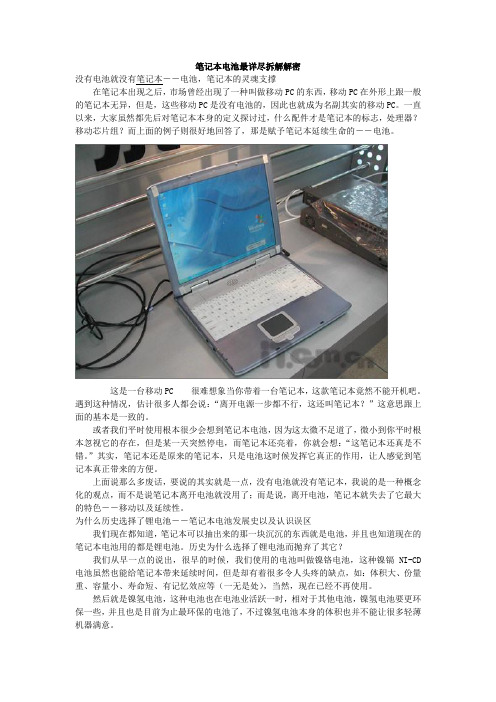
笔记本电池最详尽拆解解密没有电池就没有笔记本--电池,笔记本的灵魂支撑在笔记本出现之后,市场曾经出现了一种叫做移动PC的东西,移动PC在外形上跟一般的笔记本无异,但是,这些移动PC是没有电池的,因此也就成为名副其实的移动PC。
一直以来,大家虽然都先后对笔记本本身的定义探讨过,什么配件才是笔记本的标志,处理器?移动芯片组?而上面的例子则很好地回答了,那是赋予笔记本延续生命的--电池。
这是一台移动PC 很难想象当你带着一台笔记本,这款笔记本竟然不能开机吧。
遇到这种情况,估计很多人都会说:“离开电源一步都不行,这还叫笔记本?”这意思跟上面的基本是一致的。
或者我们平时使用根本很少会想到笔记本电池,因为这太微不足道了,微小到你平时根本忽视它的存在,但是某一天突然停电,而笔记本还亮着,你就会想:“这笔记本还真是不错。
”其实,笔记本还是原来的笔记本,只是电池这时候发挥它真正的作用,让人感觉到笔记本真正带来的方便。
上面说那么多废话,要说的其实就是一点,没有电池就没有笔记本,我说的是一种概念化的观点,而不是说笔记本离开电池就没用了;而是说,离开电池,笔记本就失去了它最大的特色--移动以及延续性。
为什么历史选择了锂电池--笔记本电池发展史以及认识误区我们现在都知道,笔记本可以抽出来的那一块沉沉的东西就是电池,并且也知道现在的笔记本电池用的都是锂电池。
历史为什么选择了锂电池而抛弃了其它?我们从早一点的说出,很早的时候,我们使用的电池叫做镍铬电池,这种镍镉NI-CD 电池虽然也能给笔记本带来延续时间,但是却有着很多令人头疼的缺点,如:体积大、份量重、容量小、寿命短、有记忆效应等(一无是处),当然,现在已经不再使用。
然后就是镍氢电池,这种电池也在电池业活跃一时,相对于其他电池,镍氢电池要更环保一些,并且也是目前为止最环保的电池了,不过镍氢电池本身的体积也并不能让很多轻薄机器满意。
而在锂电池出现了,具有体积小、重量轻、容量大、记忆效应低、充电时间短等优点的锂电池,一下子就风靡全球,所有移动设计基本很快普及了锂电池,这不仅仅在笔记本领域,数码相机、MP3以及手机等等,需要使用电池的产品基本都还成了锂电池。
Dell Inspiron 1545笔记本电脑拆解清尘图解教程

本人电脑用了两年没有拆过,现在也来个拆解教程拆解就要胆大心细直接上图:得心应手的工具是必不可少的。
开始前首先要把身上的静电放一下,最没用的电池要首先拆下来。
红色圈圈的地方是光驱的固定螺丝,一会咱就把它拆下来。
电池拿下来后下面有两颗螺丝可以先拧下来,它连着下面这张图的面板。
电池后面的螺丝拆掉后就可以把C板就是上图的板子轻轻的撬开,要慢慢的不可用力过大。
拆硬盘---把第一图的两颗小螺丝拧下来后就用拉出硬盘。
拆光驱---拧下这颗螺丝后,光驱就可以拉出来了。
其实我们最主要的目地就是拿出这东西就可以清除90%的尘絮,第二张图的红线位置会隔出越来越多烦人的灰尘,内部的风扇还真没什么可以清理的。
如果还要继续拆的话就要把内存取出来。
那两根连接线一白一黑是无线网卡的,先把白黑线拔出来,再把网卡向外抽出。
好了后面的螺丝可以全部都拧下来了,看清楚哦,一颗也不能落下哦!接下来我们把电脑翻过来两颗螺丝固定着键盘,拧下螺丝后提出键盘,键盘下面还有排线所以不要太用力。
我认为用手指甲比较安全,把黑色的扣件翻起来后把排线出来,边上那个小点的排线是触摸位置排线,原理一样也一起搞下来。
这是随后我们看到的画面,这里只有屏幕的排线可以重点说说,其它的自行理解拆红圈里的排线时手要把着标签向上提,需要一点点力量才能完成,小的我只能为您祈祷啦!呵呵绿色的圈可别忘记拧下来哦!看到绿色的圈了没有,那个线很万恶的要小心哦!我本人就没有动它只是拉出来一点点把面板可以立起来不碍事就OK。
拆主板时就这两个位置需要注意一下,左图要先把它拆下来,然后向上拔出来。
把固定主板的几颗螺丝都拧下来后右图的插槽也连着主板要拔出来。
看到风扇了!拆下来清理一下吧!注意的是风扇的电线也连着主板拧掉主板螺丝后别忘了把风扇的电线也拔下来。
【图吧垃圾王】笔记本电脑电池解锁教程附笔记本电池为何寿命短介绍

这是⼤多数电池悲剧的原因还有少数情况是这样的:笔记本由于过载或者⼀些⼈拿电池作死去当电瓶⽤然后电流超标了(曾经⽤⼿机锂电连过电动机然后⼏下之后锁的很⼲脆),然后保护板过流保护了。
这时候电池有电,但是不会有输出,因为电池内部有开关元件已经将电路切断了,⾄于如何恢复具体需要学习编程,将管理的芯⽚也是单⽚机电脑芯⽚的状态改变,这就出现了电池解锁的⾏当但是就像打印机墨盒⼀样,笔记本电池本来就是消耗品,⼿机电池能⽤好⼏年的,笔记本能⽤三五年,除了过热和长时间满电存放以外其实还有就是笔记本的电池很多时候容量偏⼩,导致放电速度对于电芯来说很⼤往往事情就是这样的,电芯越⼤寿命越长,⽽电池太⼩的话对于⼿机还是电脑都是于寿命不利的因此出现了超⼤电芯的设计思路:AV19113143⽽UP的军⽤本和超级本都是讲究续航的,这也就被迫提升了电池的容量很多笔记本在选购的时候都会以光驱为卖点,然⽽IBM⼆⼗多年前就看穿了软驱也好光驱也罢都是摆设,因此设计了光驱位电池现在看来购买没有光驱的笔电是正确的选择作为超级本或者军⽤户外本,光驱⼏乎是毫⽆⽤处的,如果需要的话外接就⾏了但是省下来的空间,⽆论是对于散热还是续航都是⾮常有⽤的光驱不仅费电还发热,⽽省下地⽅放散热器或者电芯都对整体的性能有着⾮常⼤的提升(整机温度降好⼏度或者续航长⼀两个⼩时)⽽终究其原因,不过是因为现在很多⼈都是觉得电脑就是⾃⼰⼀样,缺个东西就浑⾝难受这样就导致了很多电脑的设计只能削电池,这样笔记本就续航上不去,⼀两个⼩时的可笑的续航就成了主流⽽这样的电池就经常容易坏这是因为电池的放电速度不是⼀个具体的电流量,⽽是⼀个时间常数,也就是和电流/容量相关通常这个常数以C来计1C代表电池的放电速度是⼀⼩时完全放电,是⼀个⾮常⼤的量。
这代表1AH的电芯以1A的速度放电⼀⼩时后电量放完⽽对于0.5AH的电芯却是0.5A放电⼀⼩时通常这个C数越⼤,对电池寿命越不利因此同样是1A的电流。
戴尔笔记本拆装图解

戴尔笔记本拆装图解〔Dell Inspiron 1440 〕一、卸下电池:1. 请关闭电脑并拔出所有连接线缆2. 将电脑翻转过来。
3. 将电池释放闩锁滑动到打开位置。
4. 将电池滑出,然后将其从电池槽中提出。
二、卸下硬盘驱动器:1、取出电池。
警告:当硬盘驱动器未安装在电脑中时,请将其存放在保护性防静电包装中〔请参阅电脑附带的安全说明中的防止静电损害〕。
2、拧下将硬盘驱动器部件固定到电脑基座的两颗螺钉。
3、将硬盘驱动器部件从硬盘驱动器凹槽中滑出。
1 螺钉 (2)2 硬盘驱动器部件4、拧下将硬盘驱动器挡板固定至硬盘驱动器的两颗螺钉。
5、卸下硬盘驱动器。
1 硬盘驱动器挡板2 螺钉 (2)三、卸下光盘驱动器:1、取出电池。
2、拧下将光盘驱动器固定到电脑基座的螺钉。
3、用塑料划片推动槽口,以便从光盘驱动器托架中卸下光盘驱动器。
4、将光盘驱动器滑出光盘驱动器托架。
1 光盘驱动器2 螺钉3 槽口4 塑料划片四、卸下模块护盖:1、取出电池。
2、拧下将模块护盖固定到电脑基座的螺钉。
3、将护盖以一定的角度提离电脑〔如图中所示〕。
1 模块护盖卡舌 (4)2 模块护盖3 螺钉五、卸下内存模块:1、取出电池〔请参阅取出电池〕。
2、卸下模块护盖〔请参阅卸下模块护盖〕。
警告:为防止对内存模块连接器造成损坏,请勿使用工具将内存模块固定夹张开。
3、用指尖小心地将内存模块连接器两端的固定夹张开,直至模块弹起。
4、从内存模块连接器卸下内存模块。
1 内存模块连接器2 固定夹 (2)3 内存模块六、卸下无线小型插卡:1、取出电池。
2、卸下模块护盖。
3、从小型插卡上拔下天线电缆。
1 小型插卡2 螺钉3 天线电缆连接器 (2)5、拧下将小型插卡固定到系统板连接器的螺钉。
6、将小型插卡从系统板连接器中提出。
七、卸下中心控制护盖:1、取出电池。
2、翻转电脑使其正面朝上,然后将显示屏打开到最大程度。
警告:卸下中心控制护盖时请格外小心。
此护盖极易损坏。
最新笔记本电池换芯维修详细过程
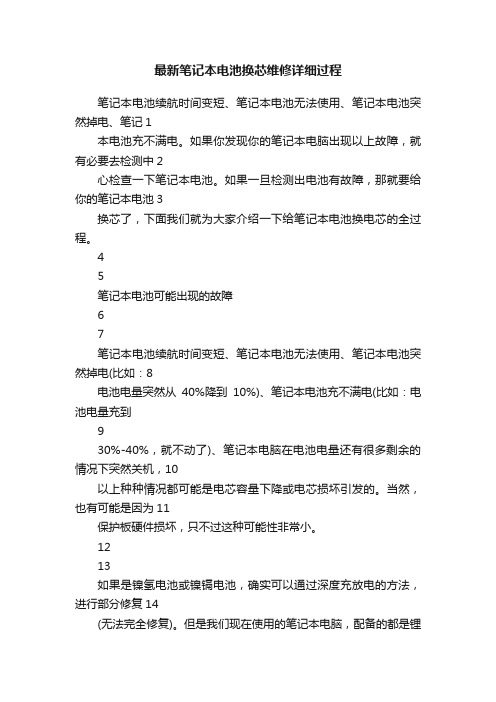
最新笔记本电池换芯维修详细过程笔记本电池续航时间变短、笔记本电池无法使用、笔记本电池突然掉电、笔记1本电池充不满电。
如果你发现你的笔记本电脑出现以上故障,就有必要去检测中2心检查一下笔记本电池。
如果一旦检测出电池有故障,那就要给你的笔记本电池3换芯了,下面我们就为大家介绍一下给笔记本电池换电芯的全过程。
45笔记本电池可能出现的故障67笔记本电池续航时间变短、笔记本电池无法使用、笔记本电池突然掉电(比如:8电池电量突然从40%降到10%)、笔记本电池充不满电(比如:电池电量充到930%-40%,就不动了)、笔记本电脑在电池电量还有很多剩余的情况下突然关机,10以上种种情况都可能是电芯容量下降或电芯损坏引发的。
当然,也有可能是因为11保护板硬件损坏,只不过这种可能性非常小。
1213如果是镍氢电池或镍镉电池,确实可以通过深度充放电的方法,进行部分修复14(无法完全修复)。
但是我们现在使用的笔记本电脑,配备的都是锂电池。
锂电池15出现故障,基本都是因为电芯正负极材料发生崩解。
这种情况是不可逆的,所以16无法通过上述方法修复。
只能通过更换电芯和解密解锁,进行修复。
1718笔记本电池的构造1920笔记本电池可以分为3个部分:壳、电芯组和保护板212223壳,也就是笔记本电池的外壳。
按照粘合方式的不同,可以分为:卡扣型、超24声波粘合型和胶水粘合型。
2526壳2728电芯组,也就是把电芯通过并联、串联的方式组合到一起。
按照并联、串联组29合方式的不同,可以分为:2并3串(最常见)、2并4串、2并2串、3并3串和303并4串(比较少见)。
3132电芯组34注:2并3串就是指,先把2个电芯并联到一起,再把3组像这样并联到一起35的电芯串联起来。
2并3串总共6个电芯,也就是我们通常说的6芯锂电池。
3637保护芯片3839保护板,也就是一块基于SMB1.1协议的电路板,具有电量管理功能和充放电40管理功能。
上面有3个芯片,分别为:电池计量管理芯片、充放电管理芯片和串41行EEPROM存储芯片。
笔记本电池换芯解锁全过程
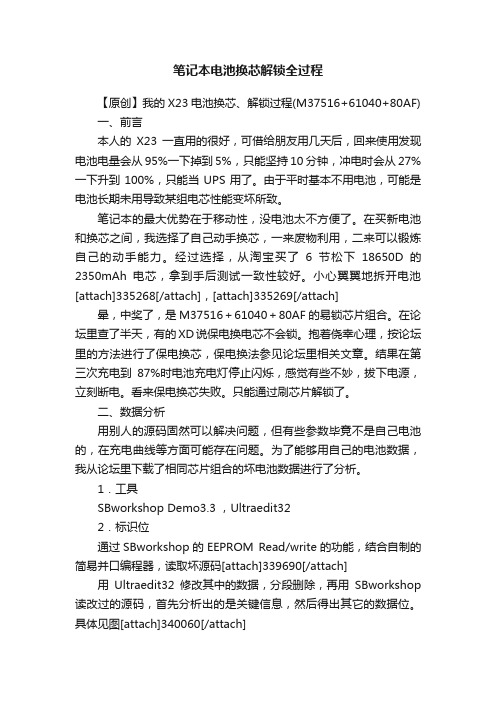
笔记本电池换芯解锁全过程【原创】我的X23电池换芯、解锁过程(M37516+61040+80AF)一、前言本人的X23一直用的很好,可借给朋友用几天后,回来使用发现电池电量会从95%一下掉到5%,只能坚持10分钟,冲电时会从27%一下升到100%,只能当UPS用了。
由于平时基本不用电池,可能是电池长期未用导致某组电芯性能变坏所致。
笔记本的最大优势在于移动性,没电池太不方便了。
在买新电池和换芯之间,我选择了自己动手换芯,一来废物利用,二来可以锻炼自己的动手能力。
经过选择,从淘宝买了6节松下18650D的2350mAh电芯,拿到手后测试一致性较好。
小心翼翼地拆开电池[attach]335268[/attach],[attach]335269[/attach]晕,中奖了,是M37516+61040+80AF的易锁芯片组合。
在论坛里查了半天,有的XD说保电换电芯不会锁。
抱着侥幸心理,按论坛里的方法进行了保电换芯,保电换法参见论坛里相关文章。
结果在第三次充电到87%时电池充电灯停止闪烁,感觉有些不妙,拔下电源,立刻断电。
看来保电换芯失败。
只能通过刷芯片解锁了。
二、数据分析用别人的源码固然可以解决问题,但有些参数毕竟不是自己电池的,在充电曲线等方面可能存在问题。
为了能够用自己的电池数据,我从论坛里下载了相同芯片组合的坏电池数据进行了分析。
1.工具SBworkshop Demo3.3 ,Ultraedit322.标识位通过SBworkshop的EEPROM Read/write的功能,结合自制的简易并口编程器,读取坏源码[attach]339690[/attach]用Ultraedit32修改其中的数据,分段删除,再用SBworkshop 读改过的源码,首先分析出的是关键信息,然后得出其它的数据位。
具体见图[attach]340060[/attach]标识位说明:1).循环次数(0x2c,0x2d):当前充电次数。
笔记本锂电池组拆解分析图
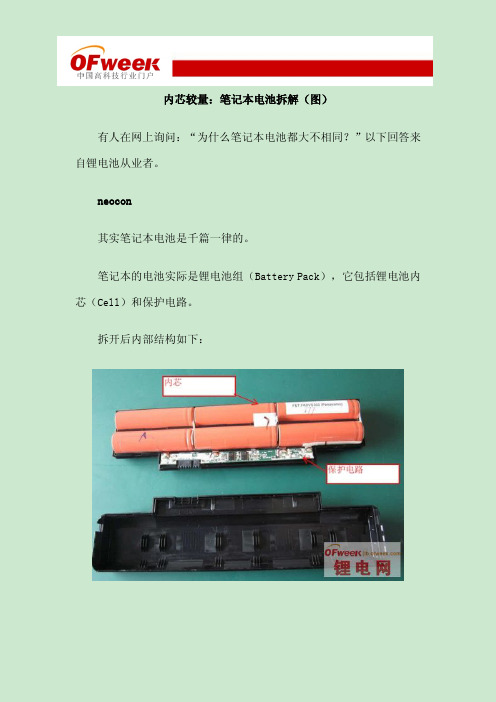
内芯较量:笔记本电池拆解(图)
有人在网上询问:“为什么笔记本电池都大不相同?”以下回答来自锂电池从业者。
neocon
其实笔记本电池是千篇一律的。
笔记本的电池实际是锂电池组(Battery Pack),它包括锂电池内芯(Cell)和保护电路。
拆开后内部结构如下:
我们买笔记本电池时,所说的6芯,8芯就是指电池内芯的数量,内芯越多,锂电池组的容量就越大。
像上图的例子就是6芯,比较常见。
内芯一般都是三洋、LG、索尼的,内芯的质量决定了锂电池组的质量,所以我们经常会听到商家说什么日本原装内芯
再举几个例子:
6芯:
3芯:
总结下来就是,笔记本电池的多种多样,主要是电池外面的塑料壳形状不同,这是为了配合笔记本的结构形状。
其实里面都是大同小异的。
笔记本T420电池18650的拆卸

看到ZOL网站里有对18650电池的拆卸文章,特意转载过来分享给想+的朋友们。
通过文章可以看到1850电池的结构和背部设计。
原文地址:《拆解不宜模仿看移动电源电芯真面目》【原创】打破电池换芯禁忌,ThinkPad Z61T 四芯SANYO电池换芯记18650电芯最常见的形状就是下图所示这样的,类似5号电池,但是体积要比5号电池大出一圈。
物如其名,18650电芯的直径为18mm,长度为65mm,非常容易识别。
出于安全考虑,在电池正极位置通常会加置一个灰色的绝缘片。
电芯拆解存在危险,请用户们切勿模仿,以免发生危险连接电池正极和负极薄膜之间还专门夹杂一层白色的塑料薄膜,薄膜经过电解液浸泡,湿润但是水分并不大,挥发性特别好,有刺鼻气味Z61T 原装电池是四芯SANYO 2600mA电池,只能用20几分钟,非常不爽,准备换芯让电池这老树实现又一春,潜水多日搜索所有电池换芯的贴子逐一细读,总结后发现大家都认为最保险的是找专门的JS换,自己DIY的认为只有不断电换芯才最保险,总之看完这些贴之后磨掌擦掌准备自己下手之心大受打击,因为有不少同学换芯后被锁了。
于是去当地的电脑城转了一圈,不敢相信自己的耳朵的,问过的店面都说本地根本没有换电芯的商家。
心中窃喜,找到了自己下手的完全充分之理由。
联系坛内的草上飞购入4颗SANYO 2600MA 的全新电池,并要求先点焊好。
要准备的工具:拆电池就不说了,大家各有各的招。
1、斜口钳或者剪刀或者指甲钳,2、电工胶,透明胶带。
3、电铬铁,焊丝。
收到货后,好戏开始了,原装电池串连后的正极与负极都是用宽宽的镍锌片与电路板连接的,我本来也是打算用保守的方法----不断电法换芯,但是因为下面的三个原因决定冒险试一下断电法,1、草同志附送的连接线太细,担心不能承受电池的电流,刚好草同志还附送了一段镍锌片,虽不及原装的厚,但截面积比细线要粗N倍;2、原装的电路板因为是用镍锌片与电池连接的,所以是紧贴着电池的,不会松动。
正确笔记本电池拆解方法
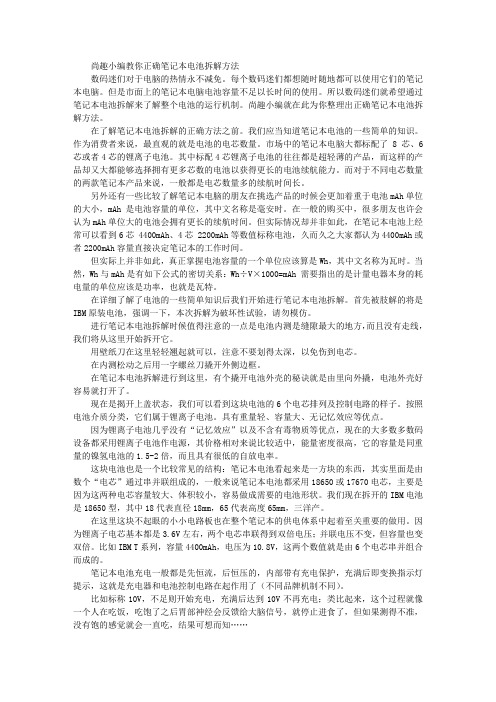
尚趣小编教你正确笔记本电池拆解方法数码迷们对于电脑的热情永不减免。
每个数码迷们都想随时随地都可以使用它们的笔记本电脑。
但是市面上的笔记本电脑电池容量不足以长时间的使用。
所以数码迷们就希望通过笔记本电池拆解来了解整个电池的运行机制。
尚趣小编就在此为你整理出正确笔记本电池拆解方法。
在了解笔记本电池拆解的正确方法之前。
我们应当知道笔记本电池的一些简单的知识。
作为消费者来说,最直观的就是电池的电芯数量。
市场中的笔记本电脑大都标配了8芯、6芯或者4芯的锂离子电池。
其中标配4芯锂离子电池的往往都是超轻薄的产品,而这样的产品却又大都能够选择拥有更多芯数的电池以获得更长的电池续航能力。
而对于不同电芯数量的两款笔记本产品来说,一般都是电芯数量多的续航时间长。
另外还有一些比较了解笔记本电脑的朋友在挑选产品的时候会更加着重于电池mAh单位的大小,mAh是电池容量的单位,其中文名称是毫安时。
在一般的购买中,很多朋友也许会认为mAh单位大的电池会拥有更长的续航时间。
但实际情况却并非如此,在笔记本电池上经常可以看到6芯 4400mAh、4芯 2200mAh等数值标称电池,久而久之大家都认为4400mAh或者2200mAh容量直接决定笔记本的工作时间。
但实际上并非如此,真正掌握电池容量的一个单位应该算是Wh,其中文名称为瓦时。
当然,Wh与mAh是有如下公式的密切关系:Wh÷V×1000=mAh 需要指出的是计量电器本身的耗电量的单位应该是功率,也就是瓦特。
在详细了解了电池的一些简单知识后我们开始进行笔记本电池拆解。
首先被肢解的将是IBM原装电池,强调一下,本次拆解为破坏性试验,请勿模仿。
进行笔记本电池拆解时候值得注意的一点是电池内测是缝隙最大的地方,而且没有走线,我们将从这里开始拆开它。
用壁纸刀在这里轻轻翘起就可以,注意不要划得太深,以免伤到电芯。
在内测松动之后用一字螺丝刀撬开外侧边框。
在笔记本电池拆解进行到这里,有个撬开电池外壳的秘诀就是由里向外撬,电池外壳好容易就打开了。
笔记本电脑电池怎么拆卸

笔记本电脑电池怎么拆卸
电脑品牌不同,电脑的结构就不同,所以拆法也就不同,不过方法都比较简单。
下面就让店铺教大家笔记本电脑电池怎么拆卸吧。
拆卸笔记本电脑电池的方法
磨刀不误砍柴工,所以拆前要准备好拆卸工具。
要准备的工具:一把一字螺丝刀,一个撬片。
电子设备制造精密,拆卸时一定要细致,小心。
以我的华硕电脑为例。
如图所示,找到电池所在地,华硕电脑的电池在电脑背部正上方,下面正式开始拆卸。
用螺丝刀慢慢的将螺丝扭开,然后用撬片从里往外轻轻的将外壳推出来,就完成了拆卸工作。
总结:拆卸方法都比较简单,但是要注意不要把电池和外壳弄坏了。
3D图解联想Y450拆解除尘精品PPT课件

eo
3D图解Y50拆机攻略 内 存篇
1.拆机器要先把身上的静电去除,还要注意要把电源线和电池全拆 掉,防止损坏主板。方法是接触接地的导体就行,戴一次性塑料手 套也行,或者手干后拆电脑。 背面图如下:
Eo
3D图解Y50拆机攻略 2.图中红圈处螺丝不是防掉落的,注意保管!全 部拧开之后从下边凹槽处拿出盖板。
的DD3内存的,但是DDR2、DDR3接口是不一样的,狭小的笔记本内部空 间是不可能同时设计有两种接口的。内存只能升级DDR3的,现在笔记本 DDR3频率大致分为800和1066。要升级就直接换DDR3 1066吧,方案推荐 有1+2和2+2两种,EVEREST显示小Y最高可以支持8G内存,建议64位系统 用单条8G ,32位系统最多只能利用到3G内存,引用一位网友的原话: “WINDOWS最多只能利用到3G的内存。所以我用ramdisk做了一个1G的虚拟 盘。把虚拟内存、WINDOWS临时文件、浏览器临时文件都设置到上面。 机器速度提升了一些,开网页的速度明显快了,机器噪音也小了,关机 速度快了不少,2秒就关掉了,真的是秒关!
eo
3D图解Y50拆机攻略
SATA II的关键技术就是3Gbps的外部传输率和NCQ技术。NCQ 技术可以对硬盘的指令执行顺序进行优化,避免像传统硬盘 那样机械地按照接收指令的先后顺序移动磁头读写硬盘的不 同位置,与此相反,它会在接收命令后对其进行排序,排序 后的磁头将以高效率的顺序进行寻址,从而避免磁头反复移 动带来的损耗,延长硬盘寿命。
eo
3D图解Y50拆机攻略
1.盖板,拆。
硬盘篇
eo
3D图解Y50拆机攻略
2.无线网卡、南桥芯片、硬盘。
无线网卡
笔记本电池换芯解锁解密翻新电池组技术
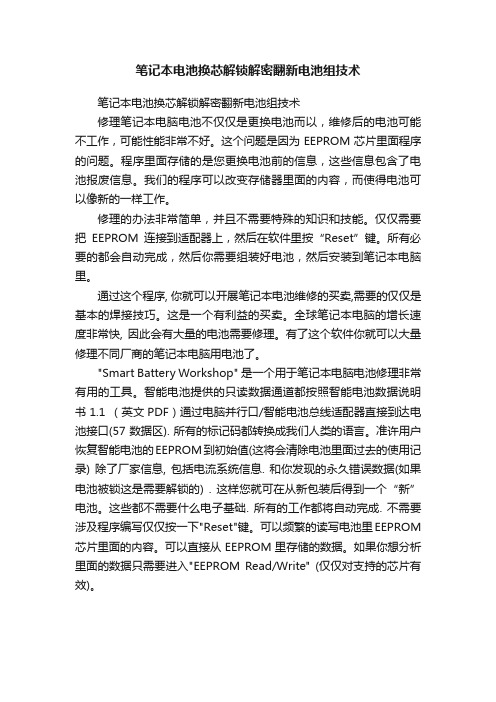
笔记本电池换芯解锁解密翻新电池组技术笔记本电池换芯解锁解密翻新电池组技术修理笔记本电脑电池不仅仅是更换电池而以,维修后的电池可能不工作,可能性能非常不好。
这个问题是因为EEPROM芯片里面程序的问题。
程序里面存储的是您更换电池前的信息,这些信息包含了电池报废信息。
我们的程序可以改变存储器里面的内容,而使得电池可以像新的一样工作。
修理的办法非常简单,并且不需要特殊的知识和技能。
仅仅需要把EEPROM连接到适配器上,然后在软件里按“Reset”键。
所有必要的都会自动完成,然后你需要组装好电池,然后安装到笔记本电脑里。
通过这个程序, 你就可以开展笔记本电池维修的买卖,需要的仅仅是基本的焊接技巧。
这是一个有利益的买卖。
全球笔记本电脑的增长速度非常快, 因此会有大量的电池需要修理。
有了这个软件你就可以大量修理不同厂商的笔记本电脑用电池了。
"Smart Battery Workshop" 是一个用于笔记本电脑电池修理非常有用的工具。
智能电池提供的只读数据通道都按照智能电池数据说明书1.1 (英文PDF)通过电脑并行口/智能电池总线适配器直接到达电池接口(57 数据区). 所有的标记码都转换成我们人类的语言。
准许用户恢复智能电池的EEPROM到初始值(这将会清除电池里面过去的使用记录) 除了厂家信息, 包括电流系统信息. 和你发现的永久错误数据(如果电池被锁这是需要解锁的) . 这样您就可在从新包装后得到一个“新”电池。
这些都不需要什么电子基础. 所有的工作都将自动完成. 不需要涉及程序编写仅仅按一下"Reset"键。
可以频繁的读写电池里EEPROM 芯片里面的内容。
可以直接从EEPROM里存储的数据。
如果你想分析里面的数据只需要进入"EEPROM Read/Write" (仅仅对支持的芯片有效)。
软件概述:可以要双击EEPROM文件就可以在SBW中查看16进制内容。
T43笔记本拆解教程

拆解笔记本教程对于笔记本电脑维修工作人员来说,拆机是笔记本电脑维修的第一步,也是很重要的一步。
因为笔记本电脑与台式电脑有着本质的区别,就算是同一个品牌,它的机型不同,外观及内部结构也是不同的,也并没有一个统一的标准来规范。
笔记本电脑的集成度非常高,内部的元器件也非常精密,如果在拆装过程中稍有疏忽便会造成很严重的后果。
鉴于拆装机的重要性,现下面就针对IBM最经典的T4X机型的拆装做一个介绍。
1. 笔记本电脑电池的拆卸在笔记本电脑的拆卸过程中,我们要做的第一步就是要把电池取掉,这样避免了带电作业的危险性。
具体步骤如图所示。
把电池锁定开关拨到朝“1”所示的位置。
按图所示把另一电池锁拨到“2”所示的方向,手握住电池朝“3”箭头所示方向拖出就可以了。
2. 笔记本电脑光驱的拆卸>如图所示,把小开关向“1”所示方向推去时光驱拖钩就会向“2”所示方向弹出,然后向弹出的方向拉伸即可。
如图所示,这时光驱已经出来一半了,拖住光驱的底部向“3”所示方向平行拖出即可。
3. 笔记本电脑硬盘的拆卸如图所示,先取掉固定硬盘的螺丝如“1”所示。
:如图所示,把笔记本电脑打开,成半开状态。
双手向“2”所示的方向拖出。
4. 笔记本电脑扩展内存的拆卸如图所示,打开内存盖螺丝“1”,拖起有螺丝的一端向“2”方向抬起即可。
·如图所示,打开内存插槽盖后,把内存两边的卡子按照“3”所示方向分开。
按照“4”所示的方向取出内存。
5. 笔记本电脑键盘的拆卸如图所示,把图中“1”所示的4条螺丝拧掉。
<如图所示,按照“2”所示的方向向前推键盘即可,使键盘松落。
如图所示,键盘这时可以取下,但要注意键盘与主板的连线。
用力不要过大以免损坏键盘线,按照“1”所示的方向拔出接口即可。
|6. 笔记本内置内存的拆卸如图所示,取下键盘后你会看到键盘下有一条内存,这时按照“1”、“2”所示的方向取下内存即可。
用力不要太大以免造成内存插槽的损坏。
7. 调制解调器和蓝牙卡的拆卸如图所示,MODEM就在内存的旁边,第一步先拧掉“1”所示的螺丝,然后按照“2”所示的方向拔出即可。
dell3421池拆解

Dell-inspiron14/3421电池拆解首先说明一下我的电脑是dell灵越14-3421,机器于2013年7月份在戴尔官方网站订货并由dell负责送货整机保修3年,出厂win8操作系统、电池就没有那么幸运了。
2014年10月份系统自动更新失败无法开机,用备份的系统U盘恢复系统也没用。
后来用了张带PE系统的win7光盘进入PE系统把自己重要的文件全部拷贝出来这下放心的去安装系统了。
最初自己GhostWIN7临时使用几天,每次开机停留在这画面很久才进入系统。
还好进入系统后软件硬件都正常。
坚持用了10几天吧,打电话给戴尔他们说系统需要收费的要我拿到售后去。
注意问题开始喽刚从外地回到天津老家,选了距离家里最近也是县城里唯一的dell售后服务网点,跟他们说了情况收费重新安装系统,电脑放在那大概2个小时取回电脑,他们说系统装好了没事了。
我回家把电脑开机安装常用软件一直是接通交流电源的,突然电脑的充电指示灯变为红色并闪烁。
我想是电池没有安装好关机取下电池重新安装开机strike the f1 key to continue ,f2 to run the setup utility”我按F1正常进入系统,关机重启又提示s trike the f1 key to continue ,f2 to run the setup utility说明一下电池那个灯一直狂闪;立刻抱着机子去售后服务,他说电池坏了产品出保,换电池3百多大洋。
我的心那个气压高----首先送来时电池好好的,要说电池坏了也最多就是使用电池时间短点,怎么会交流电源拔掉马上就没电呢?再有电池才用了426天;没办法忍吧!倒霉回家打dell客服说我使用不当造成的,这本是我第5台dell使用不当,家里的1427、和单位的XPS-14Z都出保快2年也没见电池不给力呀。
只能说现在dell东西行了想想Inspiron 640M被我摔了N次还洗过澡都没事。
现在的dell 还能让我忠实吗!官网电池 3421-4芯锂电234¥要是换6芯的坑爹价936¥售后说戴尔东西是正品有保障,我问一下保障365天,366天坏了再坑爹一下!!!淘宝网一个6芯139¥店主保一年:成功使用中3个半小时轻松下面我就把原厂的dell电池杀了给网友看看::::::准备工具很简单一子螺丝刀2把,,,,,要是力气大的一把就够了哈哈哈哈破坏是男人的最喜欢的事从小就喜欢拆东西~~~~~~~~不过要注意你的小手会受伤的。
海尔(a600)笔记本拆机教程

笔记本拆机教程(海尔A600)海尔A600是2006-2007年出产的,说实话,质量很一般,特别是显示器,3年后就发黄,电池只能用一个月。
虽然是破了点,但是也不能扔掉吧。
如果时间长了,想清理一下内部灰尘,请看下面:工具:十字、一字螺丝刀(十字螺丝刀要小的,后面拆风扇你就会发现,小的真的少不了)、刷子1.卸掉电池。
电池下有四颗螺丝,也一并卸掉。
2.卸掉所有背面螺丝,有两颗被商标盖着,还有背后的两颗固定显示屏的螺丝。
现在可以看到主板(主板上可看到内存,稍向下压内存即可取下)和硬盘了。
3.硬盘有2个螺丝卡着,卸掉后轻轻向后拉就可取下硬盘。
硬盘下还有三个固定后盖的螺丝,也一并卸掉。
4.主板中间有颗螺丝,很好区别,是黑色的。
是固定键盘的。
直接卸掉。
5.现在我们打开笔记本的屏幕,键盘是由小卡子卡着,仔细看就可发现,用平口螺丝刀将其一个一个捅进去,然后向屏幕方向抽,就可取下键盘。
小心键盘后的数据线,不要太大力,数据线卡在主板上,卡口两边的白色卡口往外拉,轻松取出数据线。
键盘完全分离。
6.该打开后盖了。
用平口螺丝刀从电池部位开始慢慢撬,既要力度稍大,又不能留下痕迹,你只能自己想办法了,反正笔者撬后是有痕迹(而且这个笔记本这个地方材料还偏软),然后是硬盘下的后盖、光驱,这样半圈下来,前面基本不用费力,就剩后半部,后半部比较难。
关键部位在风扇的部位,用有撬烂的决心和小心,才能撬开。
用劲的同时又不能撬段,听见大声的喀吧,恭喜你,后盖完全可以取下了。
7.你可以看到笔记本内部全貌了。
照图中标记的,拆下固定北桥芯片、CPU、风扇的螺丝就可完全拆开风扇。
注意这些都是连在一起的,靠铜管散热的。
其中北桥芯片自带散热垫,CPU是散热硅胶,需要自己准备更换。
8.拆下来的风扇和CPU拔下风扇插头。
注意保护好自带的导热垫。
可用小塑料贴上,免得弄脏了。
9.分离后的风扇现在你可以清理了。
特别是风扇和散热口。
可以用刷子刷。
不过瘾的话直接用水洗。
r61拆机

R61拆机1. 简介R61是一款由Lenovo公司生产的笔记本电脑。
该电脑以其稳定性和耐用性而闻名,因此在市场上非常受欢迎。
尽管它设计精良,但在某些情况下可能需要拆卸。
本文将介绍R61的拆卸步骤,以帮助您解决问题或更换部件。
2. 准备工作在拆卸R61之前,您需要做一些准备工作,以确保操作的安全性和顺利性。
以下是准备工作的步骤:1.关闭并断开电源线,切断与电源的连接。
2.关闭R61,并将其放置在一个稳定的平面上,确保它不会移动或滑动。
3.在开始拆卸之前,建议使用一个静电手带,以防止静电对电子元件造成损害。
3. 拆卸步骤步骤1: 拆卸电池首先,您需要拆卸R61的电池。
请按以下步骤进行操作:1.在R61底部的电池区域找到电池的释放按钮。
2.利用手指或者一个小工具按下释放按钮,同时用另外一只手轻轻拉出电池。
步骤2:拆卸内存和硬盘接下来,您需要拆卸R61的内存模块和硬盘。
请按照以下步骤进行操作:1.在R61底部找到内存和硬盘的盖板。
2.使用螺丝刀打开盖板上的螺丝。
3.轻轻拉起盖板,暴露内存模块和硬盘。
4.在相应的插槽上,轻轻按下内存模块的两边,使其弹出。
5.若需要拆卸硬盘,请找到硬盘的连接器和螺丝,使用螺丝刀打开螺丝并拔出硬盘。
步骤3:拆卸键盘和触控板在这一步,您需要拆卸R61的键盘和触控板。
请按照以下步骤进行操作:1.使用一个扁头螺丝刀或者一个小工具,按住位于键盘上方的键盘挡板的两个触底钩。
2.将键盘挡板向自己拉,直到钩子从底部释放,然后将其抚平。
3.轻轻抬起键盘并将其向触控板方向倾斜。
4.断开键盘连接器,然后从笔记本电脑中取出键盘。
步骤4:拆卸屏幕接下来,请按照以下步骤拆卸R61的屏幕:1.在屏幕底部找到两个位于屏幕边缘的螺丝。
2.使用螺丝刀打开这两个螺丝。
3.轻轻拉起屏幕顶部,同时拉下屏幕,确保屏幕从铰链上取下。
步骤5:拆卸其他部件最后,您可以拆卸R61的其他部件,如光驱、风扇和散热器等。
请按照以下步骤进行操作:1.根据需要,使用螺丝刀和相应的螺丝将光驱从R61中取出。
- 1、下载文档前请自行甄别文档内容的完整性,平台不提供额外的编辑、内容补充、找答案等附加服务。
- 2、"仅部分预览"的文档,不可在线预览部分如存在完整性等问题,可反馈申请退款(可完整预览的文档不适用该条件!)。
- 3、如文档侵犯您的权益,请联系客服反馈,我们会尽快为您处理(人工客服工作时间:9:00-18:30)。
笔记本电池最详尽拆解解密
在笔记本出现之后,市场曾经出现了一种叫做移动PC的东西,移动PC在外形上跟一般的笔记本无异,但是,这些移动PC是没有电池的,因此也就成为名副其实的移动PC。
一直以来,大家虽然都先后对笔记本本身的定义探讨过,什么配件才是笔记本的标志,处理器?移动芯片组?而上面的例子则很好地回答了,那是赋予笔记本延续生命的--电池。
很难想象当你带着一台笔记本,这款笔记本竟然不能开机吧。
遇到这种情况,估计很多人都会说:“离开电源一步都不行,这还叫笔记本?”这意思跟上面的基本是一致的。
或者我们平时使用根本很少会想到笔记本电池,因为这太微不足道了,微小到你平时根本忽视它的存在,但是某一天突然停电,而笔记本还亮着,你就会想:“这笔记本还真是不错。
”其实,笔记本还是原来的笔记本,只是电池这时候发挥它真正的作用,让人感觉到笔记本真正带来的方便。
上面说那么多废话,要说的其实就是一点,没有电池就没有笔记本,我说的是一种概念化的观点,而不是说笔记本离开电池就没用了;而是说,离开电池,笔记本就失去了它最大的特色--移动以及延续性。
我们现在都知道,笔记本可以抽出来的那一块沉沉的东西就是电池,并且也知道现在的笔记本电池用的都是锂电池。
历史为什么选择了锂电池而抛弃了其它?
我们从早一点的说出,很早的时候,我们使用的电池叫做镍铬电池,这种镍镉NI-CD 电池虽然也能给笔记本带来延续时间,但是却有着很多令人头疼的缺点,如:体积大、份量重、容量小、寿命短、有记忆效应等(一无是处),当然,现在已经不再使用。
然后就是镍氢电池,这种电池也在电池业活跃一时,相对于其他电池,镍氢电池要更环保一些,并且也是目前为止最环保的电池了,不过镍氢电池本身的体积也并不能让很多轻薄机器满意。
而在锂电池出现了,具有体积小、重量轻、容量大、记忆效应低、充电时间短等优点的锂电池,一下子就风靡全球,所有移动设计基本很快普及了锂电池,这不仅仅在笔记本领域,数码相机、MP3以及手机等等,需要使用电池的产品基本都还成了锂电池。
不过锂电池的环保可不比镍氢电池,锂电池的随意抛弃是会造成环境污染的。
可能现在有人对锂电池有所误区,说锂电池没有记忆,其实锂电不是没有记忆,只是记忆比较小而已,看起来不是很明显。
而且锂电池也分锂电和锂离子电池2种。
锂电很早以前就有了,它使用时不太安全,经常会在充电时出现燃烧、爆裂的情况,这也许是因为锂元素太活跃的缘故。
后来就有了改进型的锂离子电池,加入了能抑制锂元素活跃的成份,从而使锂电真正达到了安全、高效、方便,而老的锂电也随之淘汰了。
至于如何区分它们,从电池的标识上就能识别,锂电为LI、锂离子电池为LI-ION。
锂电和镍氢电池的另一个区别就是充电次数,一般锂电的充电次数为只有400-600次,经过特殊改进的产品也不过800多次,一般使用2年左右就报废了,这就是为什么一般笔记本厂商只对电池采取1年包修的原因,甚至有的只有半年保修,即使大品牌也是如此。
而相对于锂电池,镍氢电池的充电次数就要多的多了,一般为700次以上,质量好的电池可以充放电1200次,镍氢电池的寿命要比锂电池更长。
只是镍氢电池的同体积电量实在无法满足现在笔记本的需求了。
拆解笔记本锂电池
在这里,我们主要为了看看电池的具体构造,因此我们转载了一篇外国对戴尔笔记本的一个拆解过程,其实如果大家想真正看看甚至自己触摸一番。
建议在逛二手笔记本市场的时候,去维修电池的地方看看,绝对是增益不少。
让我们来看由戴尔计算机来的较新的锂电池盒,这个电池盒已经损坏,在电池的标识部分,我们可以看到电池规格是14.8v 3600mAh的容量。
一般来说,电池的接缝都是通过粘合剂粘在一起的,因此我们很容易看到粘合的位置,不过基本上这个接口位置,没有强力工具,基本是无法打开了。
电池本身的拆解还是有点技术含量的,太过暴力有可能会损坏电池外壳,太轻又没有实际效果。
如果大家想判别一款电池有没有修过,看这些接缝处有无被动过的痕迹,基本就可以判定了。
上面的拆解过程还是比较顺利的,当然少不了工具的最大功劳。
图上所看到的是充电线路,五个LED显示灯表示充电的状态,把盒盖进一步开启之后:
一共有两组四颗绿色电池的配置,看起来像AA电池,不过并不是如此,他们只是用同样方式包装起来,但是里面的化学成分和大小并不相同,下一图是更近一点的图示。
这是一组8芯电池,电池本身大家看到了,出自索尼,电池本身电芯的构造,并不是简单的并联和串联,我们在学习电路的时候就知道,串联可以增加电压,并联可以增加电流,电芯通过并串联的组合,基本就可以实现所需要的电池。
通过上面的拆解,我们大概知道,电池主要就是壳子+电路板+电芯,看起来最重要的部分是电芯,其实不然,最主要的部分是电路,因为一个电池本身的使用过程,是记录在电路板中的。
维修一个电池,如果只是简单的更换电芯,那是没有用的,因为关于这个电池本身的好坏,一直都有记录在案。
因此如果大家如果有去打听电池维修,会发现一个解锁的词
语,其实就是将电路板锁记载的有关电池的信息重置,例如将充电次数、以及使用时间等重新设,加上全好电芯的搭配,就会实现跟新电池一样的延续时间。
这些是后面我们维修部分所要探讨的内容。
从以上种种介绍中,我们知道,锂电池是现在的绝对主角,因此我们的保养也就从锂电池开始,锂电池本身的优点很多,体积小,相对容量大,这一点就已经足够让厂家们接受。
但是锂本身比较活跃,不小心甚至会引起爆炸。
再加上锂电池会随着时间容量慢慢变小,到最后报废。
但是,我们还是有不少办法来尽量避免锂电池的加速老化。
避免电池加速老化的方法一:不要高温使用
一颗锂电池充电40%放到冰箱里冷藏可以保存十年,但是一台插电使用的笔记本电脑,如果持续不断的在这种加热的情况下使用,通常只能维持12到18个月。
这很好说明了,锂电池对温度是很敏感的,若你发现笔记本电脑使用一年之后,电池续航能力大为降低时,多半就是以上原因引起的。
不过使用笔记本不可能不会产生热量,而讲笔记本电池卸下其实也不是一个很好的办法,因为如果突然断电,电脑也就会随着关闭,不仅仅对用户本身造成损失,也会意外对笔记本硬件造成伤害。
因此,在使用笔记本过程中,要尽量使得电池处于较好的散热情况下。
一般来说,电池都是位于笔记本的底部,因此加个底座散热器还是一个不错的选择的。
避免电池加速老化方法二:不要过多频繁快速充电
有不少朋友喜欢直接使用电池,不管是在家里还是外面,并且经常是将电池耗干。
这些朋友可能受到镍氢电池的影响,觉得充分充放电更能让电池保持在高容量。
其实这正是镍氢电池和锂电池的不同之处,过多的深度放电和快速充电,会加速锂电池的老化。
这主要是因为现在很多厂家都应用快速充电,2个小时就把电池充满。
这种较大负荷的充电对电池本身就不是很好,而过多的深度放电+快速充电无疑是当头两棒。
因此除非非要使用电池,不然有外接电源,还是把外接电源接上。
除了保护电池,外接电源的笔记本性能也是最好的,比单单是使用电池,处理器速度要快40%以上。
最后,不得不谈的一个问题就是电池维修,通过对锂电池本身的拆解和原理,相信很多
朋友已经知道,笔记本电池的延续时间遵循木桶原理,一个水桶能装多少水,是由最低的那边决定的,这里也一样,一般来说,电池出现电池不足,很多时候是因为某个电芯出现了问题,只要更换该个电芯就可以了。
这样的处理,维修成本比较低,而官方的电池基本是更换,价格极高,因此很多商家看到了商机,以较低的价格为用户维修电池。
这其实是一种很危险的行为,首先锂电池是一种很活跃的,爆炸事件也不是一次两次,更换的锂电芯,如果质量过硬还好,但是维修电池的商家基本不会对电池本身的安全有太多意识,因此使用的电芯都是比较普通的,甚至是之前旧的。
兼容“新”电池
电池维修技术大致过程,笔记本电池的维修本身并不困难,也就是换换电芯解解锁重置下芯片。
但是具体牵涉的笔记本维修技术主要还是解锁那一步,解锁期间,你的笔记本电池
里面的存储性能将会被重置,甚至充电次数归零。
而这种技术,往往就被商家用来制作全新兼容性电池。
而不管怎么样的维修,这种做法都是不负责的,那些维修者也不会为电池以后的问题负责,所以,大家还是需要好好把握好自己,平时的保养远比到时求医更为实际。
